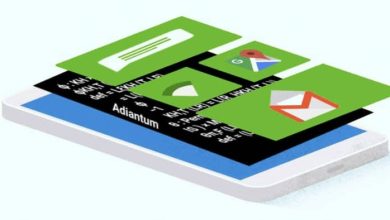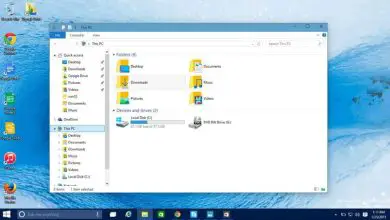Come scaricare, installare e aggiornare Java all’ultima versione in Windows 10
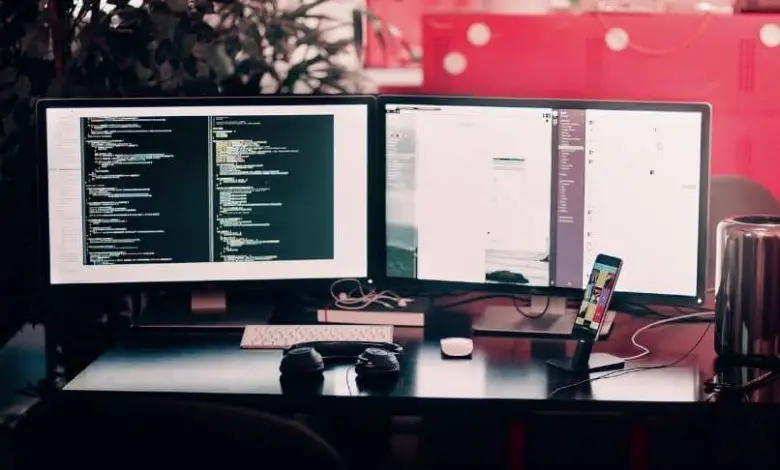
Accoglienza! Se hai una delle versioni di Windows 10 e hai Java installato, sicuramente avrai notato che a un certo punto ricevi una notifica per aggiornare questo programma. In questo senso, in seguito ti mostreremo una breve guida in modo che impari come scaricare, installare e aggiornare java all’ultima versione in Windows 10.
Cos’è Java?
Nel caso non lo sapessi, Java è un linguaggio di programmazione che è stato sviluppato da Oracle con l’obiettivo di avere una piccola quantità di possibili dipendenze, in modo che chiunque utilizzi le diverse applicazioni sul computer e non debba installare altre risorse.
Come Flash, Java all’epoca era una delle risorse più utilizzate per aggiungere contenuti multimediali ai portali web, ma ovviamente questo era molto tempo fa, quando Java era al suo meglio. Ma questa app non è considerata un semplice plug-in NPAPI, poiché molte altre app ne hanno bisogno per funzionare correttamente.
È necessario installare Java sul PC?
Onestamente, la risposta è «no» in quanto questa app non è stata attualmente utilizzata sul web per alcuni anni. Infatti, Java come plug-in NPAPI è disabilitato nella maggior parte dei browser oggi, come Google Chrome e Firefox. Per questo motivo, anche se lo hai installato sul tuo PC, non funzionerà nel browser.
In breve, questa app non è necessaria, poiché non influisce sulle prestazioni del computer o su qualcosa di simile. Inoltre, se non lo hai installato, risparmierai il fatto di aggiornarlo di volta in volta. Ma, nel caso tu lo abbia installato, hai il dovere di aggiornarlo come ti mostreremo in seguito.
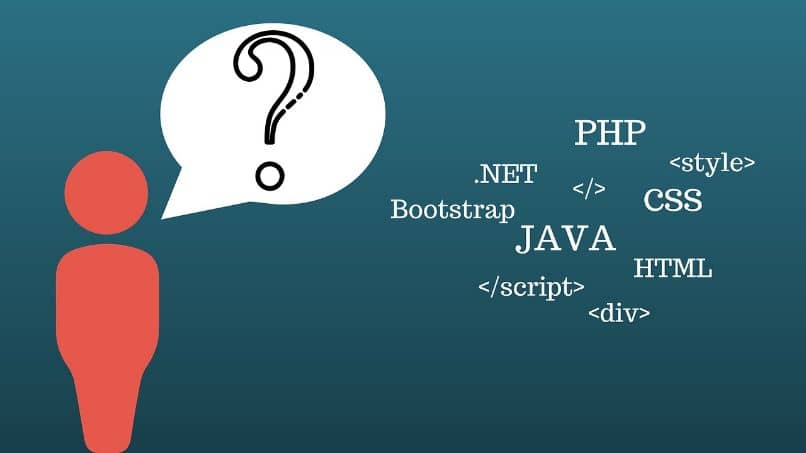
Tuttavia, come informazione aggiuntiva dovresti sapere che solo gli sviluppatori Java hanno l’obbligo di scaricare e installare l’SDK per svolgere correttamente il loro lavoro, poiché utilizzano programmi che dipendono da questa app per funzionare.
Passaggi per scaricare e installare l’ultima versione di Java su Windows 10
Successivamente, in questa nuova sezione ti mostreremo tutti i passaggi che devi seguire per scaricare e installare l’ultima versione di Java in Windows 10 sul tuo computer in modo rapido e semplice. Devi semplicemente seguire i passaggi in ordine in modo da non avere alcun inconveniente.
- Per iniziare devi aprire il browser web di tua scelta e andare alla pagina ufficiale di Oracle per scaricare l’ultima versione di Java.
- Al termine del download non ti resta che eseguire il file e verrà installato automaticamente. In effetti, Java ha una procedura guidata di installazione che ti guiderà attraverso l’intero processo, il che rende le cose molto più semplici.
- Tuttavia, è necessario prestare attenzione durante il processo di installazione e non lasciarsi trasportare dalla procedura guidata, poiché il team Java farà di tutto per installare alcuni software aggiuntivi che non hanno nulla a che fare con Java.
- Nello specifico ci riferiamo al motore di ricerca Yahoo! Ma non preoccuparti, dal momento che puoi selezionare l’opzione per impedire che venga installato come browser predefinito.
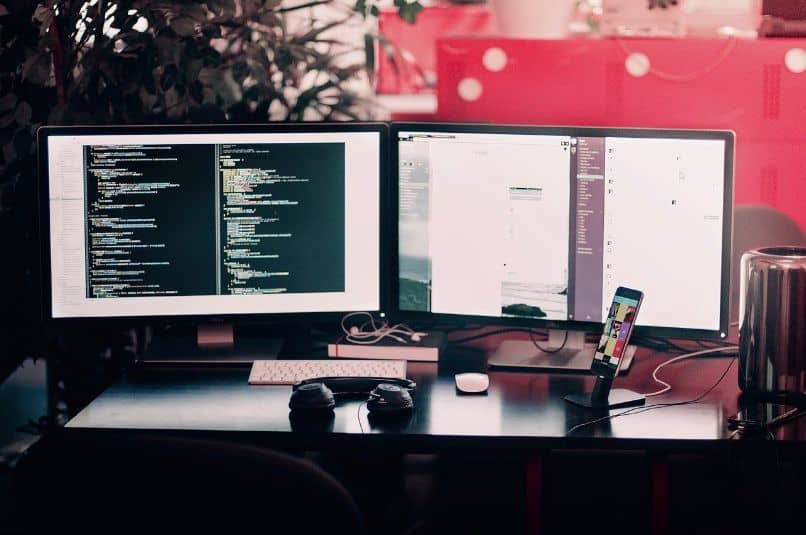
- Quindi, per evitare l’installazione di Yahoo! devi deselezionare la casella che dice «Installa Yahoo come homepage e motore di ricerca». Da questo momento in poi potrai continuare senza problemi con il processo di installazione dell’ultima versione di Java.
Quando installi il programma Java sul PC, verrà installato automaticamente un programma di aggiornamento che ti mostrerà un avviso ogni volta che c’è un nuovo aggiornamento per questa applicazione sulla barra delle applicazioni del desktop di Windows 10.
In questo modo non ti perderai nessun aggiornamento, poiché l’avviso salterà dalla barra delle applicazioni sul desktop di Windows 10. Inoltre, ci semplificherà le cose durante l’aggiornamento di Java senza dover reinstallare il programma dall’inizio come se fosse la prima volta.
Abbiamo già finito! Se queste informazioni ti sono state utili, ricordati di condividerle con tutti i tuoi contatti che hanno Java e hanno bisogno di aggiornarle in modo facile e veloce, ci vediamo al prossimo post!